Je zou echter kunnen zeggen dat alleen het verminderen van de videokwaliteit het kan laten werken, maar het is veel meer dan dat.Zelfs als je video is uitgeschakeld tot 10% van de oorspronkelijke kwaliteit, blijft de resolutie hetzelfde, wat het probleem niet oplost.Daarom is alles wat je nodig hebt een manier om de videoresolutie te verlagen, en dan ben je klaar.
Door experimenten vond ik een van de beste software, je kunt het gebruiken om hetzelfde te doen, en het is helemaal gratis.Maak kennis met HandBrake Ze hebben niet alleen mijn dag gered, maar ook die van veel andere mensen door clips met een hogere resolutie te maken, zodat ze op de meeste systemen kunnen worden afgespeeld.
In deze kleine tutorial leren we hoe we HandBrake kunnen gebruiken om de resolutie van een video te verlagen.De software is beschikbaar voor Windows, Mac en Linux, en we zullen het demonstreren op een Windows 10-machine.
[mks_button size=”groot” title=” Handrem downloaden ”Style=”squared” url=”https://handbrake.fr/” target=”_blank” bg_color=”#db4141″ txt_color=”#FFFFFF” icon=” fa-arrow-circle-o-down ”Icon_type=”fa”]
Gebruik HandBrak om de videoresolutie te verlagen
- Gebruik eerst onze shortcode uit het bovenstaande om naar hun website te gaan en de versie te krijgen die geschikt is voor uw werkstation.
- Pak vervolgens het gewenste videobestand en plaats het op een handige locatie, alleen maar om het zoeken sneller en gemakkelijker te maken.
- Installeer HandBrake met behulp van hun uitstekende en snelle installatiewizard en start de applicatie wanneer u klaar bent.
- Klik opbovenkantDe grote"源"Knop en selecteer vervolgens het gewenste videobestand.
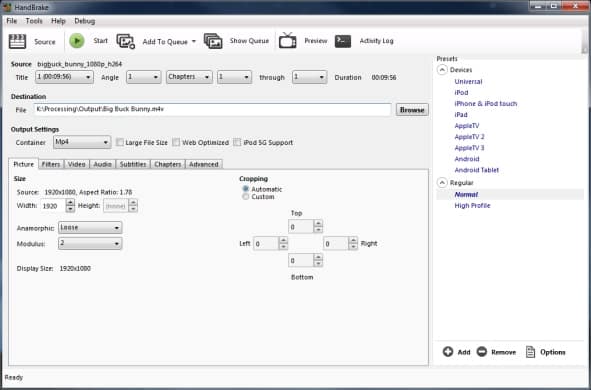
- Selecteer vervolgens de doelmap zodat u de door u gemaakte bestanden gemakkelijk kunt terugvinden.
- Dit is het belangrijke deel.Van de grote module naar beneden, in de titel "beeld"Onder het tabblad, En ten slotte voer je de videoresolutie in die je nodig hebt.Als u bijvoorbeeld een full HD-versie van 4K-video nodig heeft, alstublieftGebruik 1920vullingbreedtekader,Gebruik 1080vulling高度kader.In de meeste gevallen stelt de app de hoogte voor u in om eventuele verwarring op te lossen.
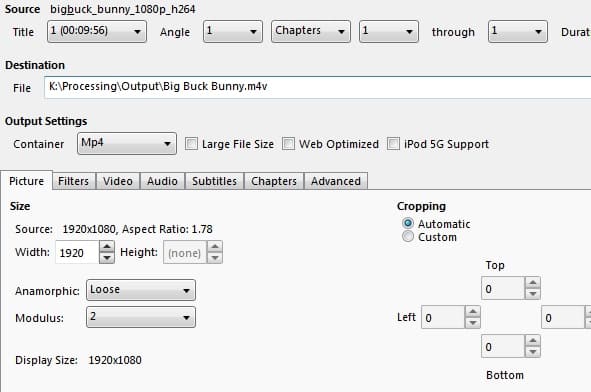
- Klik na het voltooien van de optie-instellingen opbovenkantDe grote"开始"Knop, en wacht dan op de voltooiing van de videoproductie.
加油!Zonder enige moeite hebt u de resolutie van het videobestand met succes verlaagd.Als je denkt dat we iets hebben gemist, is dit de reden voor het commentaargedeelte.





